Tôi sở hữu rất nhiều ổ USB flash. Chúng thật sự rất hữu ích không chỉ trong việc chuyển tệp giữa các thiết bị mà còn có thể khóa và mở khóa máy tính cũng như mang theo các ứng dụng portable ở mọi nơi.
Tôi chủ yếu sử dụng chúng như là bootable drive cho các tệp ISO, nó rất hữu ích khi tôi muốn thử các tính năng mới của Linux hoặc biến một chiếc máy tính xách tay “cục gạch” thành máy Windows.
- 4 cách sửa lỗi USB không format được: “Windows was unable to complete the format”
- 7 cách khắc phục, sửa lỗi “Write Protection” trên USB
Nhưng gần đây tôi đã gặp phải một vấn đề kỳ lạ: Ổ USB 4 GB của tôi đột nhiên biến thành ổ USB 100 MB. Tôi đã mất phần rất lớn dung lượng lưu trữ. May mắn thay là tôi đã tìm ra cách fix chúng, và nếu bạn gặp trường hợp tương tự, hãy yên tâm rằng cách fix lỗi này đơn giản đến ngạc nhiên.
Hóa ra các phân vùng ổ USB đã bị xáo trộn khiến hầu hết các ổ "không được phân vùng" và không thể truy cập. Điều đó có thể xảy ra với ổ USB của bạn. Để khắc phục điều này, cần cài đặt lại các phân vùng trên ổ USB và "phân vùng lại" dung lượng lưu trữ USB như mới và duy nhất.
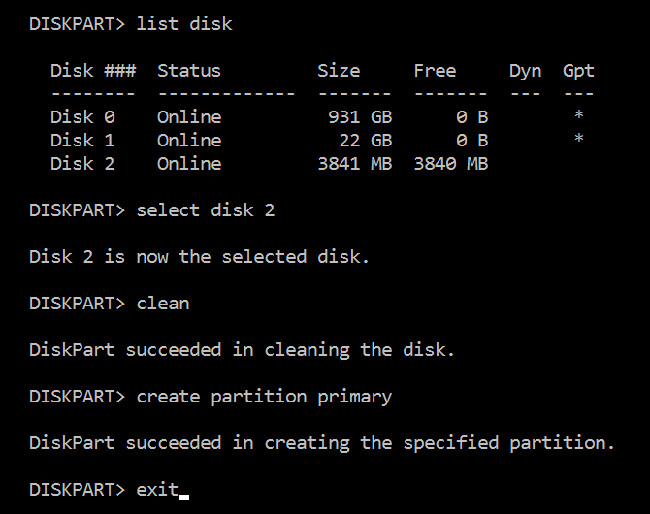
Trước khi thực hiện, sao lưu dữ liệu của bạn! Thực hiện các bước sau sẽ xóa hoàn toàn ổ USB. Và hãy chú ý đến bước thứ 4 nếu bạn không muốn vô tình xóa nhầm!
Bước 1. Trong Start Menu, tìm kiếm và chạy diskpart.
Bước 2. Gõ “List disk” để xem tất cả dung lượng ổ hiện có trên hệ thống của bạn.
Bước 3. Cắm ổ USB và nhập lại cụm từ “List disk”. Ghi lại dung lượng mới được liệt kê.
Bước 4. Gõ “select disk #” địa chỉ # tương ứng với dung lượng ổ USB của bạn.
Bước 5. Gõ “Clean” để xóa dung lượng của tất cả phân vùng
Bước 6. Gõ “Create partition primary” để tạo phân vùng mới với dung lượng chưa được phân vùng
Bước 7. Gõ “Exit” để kết thúc.
Nếu thực hiện theo đúng các bước trên, ổ USB của bạn sẽ trở lại trạng thái bình thường: một phân vùng duy nhất với tất cả dung lượng trên ổ được sắp xếp và sử dụng đúng cách. Không còn dung lượng bị “thất thoát” nữa!
 Công nghệ
Công nghệ  AI
AI  Windows
Windows  iPhone
iPhone  Android
Android  Học IT
Học IT  Download
Download  Tiện ích
Tiện ích  Khoa học
Khoa học  Game
Game  Làng CN
Làng CN  Ứng dụng
Ứng dụng 


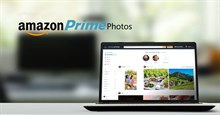





 Windows 11
Windows 11  Windows 10
Windows 10  Windows 7
Windows 7  Windows 8
Windows 8  Cấu hình Router/Switch
Cấu hình Router/Switch 









 Linux
Linux  Đồng hồ thông minh
Đồng hồ thông minh  macOS
macOS  Chụp ảnh - Quay phim
Chụp ảnh - Quay phim  Thủ thuật SEO
Thủ thuật SEO  Phần cứng
Phần cứng  Kiến thức cơ bản
Kiến thức cơ bản  Lập trình
Lập trình  Dịch vụ công trực tuyến
Dịch vụ công trực tuyến  Dịch vụ nhà mạng
Dịch vụ nhà mạng  Quiz công nghệ
Quiz công nghệ  Microsoft Word 2016
Microsoft Word 2016  Microsoft Word 2013
Microsoft Word 2013  Microsoft Word 2007
Microsoft Word 2007  Microsoft Excel 2019
Microsoft Excel 2019  Microsoft Excel 2016
Microsoft Excel 2016  Microsoft PowerPoint 2019
Microsoft PowerPoint 2019  Google Sheets
Google Sheets  Học Photoshop
Học Photoshop  Lập trình Scratch
Lập trình Scratch  Bootstrap
Bootstrap  Năng suất
Năng suất  Game - Trò chơi
Game - Trò chơi  Hệ thống
Hệ thống  Thiết kế & Đồ họa
Thiết kế & Đồ họa  Internet
Internet  Bảo mật, Antivirus
Bảo mật, Antivirus  Doanh nghiệp
Doanh nghiệp  Ảnh & Video
Ảnh & Video  Giải trí & Âm nhạc
Giải trí & Âm nhạc  Mạng xã hội
Mạng xã hội  Lập trình
Lập trình  Giáo dục - Học tập
Giáo dục - Học tập  Lối sống
Lối sống  Tài chính & Mua sắm
Tài chính & Mua sắm  AI Trí tuệ nhân tạo
AI Trí tuệ nhân tạo  ChatGPT
ChatGPT  Gemini
Gemini  Điện máy
Điện máy  Tivi
Tivi  Tủ lạnh
Tủ lạnh  Điều hòa
Điều hòa  Máy giặt
Máy giặt  Cuộc sống
Cuộc sống  TOP
TOP  Kỹ năng
Kỹ năng  Món ngon mỗi ngày
Món ngon mỗi ngày  Nuôi dạy con
Nuôi dạy con  Mẹo vặt
Mẹo vặt  Phim ảnh, Truyện
Phim ảnh, Truyện  Làm đẹp
Làm đẹp  DIY - Handmade
DIY - Handmade  Du lịch
Du lịch  Quà tặng
Quà tặng  Giải trí
Giải trí  Là gì?
Là gì?  Nhà đẹp
Nhà đẹp  Giáng sinh - Noel
Giáng sinh - Noel  Hướng dẫn
Hướng dẫn  Ô tô, Xe máy
Ô tô, Xe máy  Tấn công mạng
Tấn công mạng  Chuyện công nghệ
Chuyện công nghệ  Công nghệ mới
Công nghệ mới  Trí tuệ Thiên tài
Trí tuệ Thiên tài